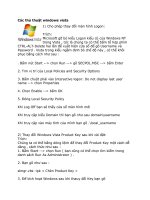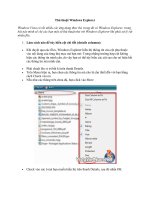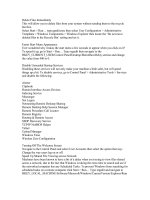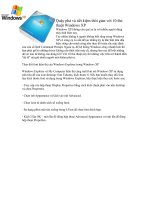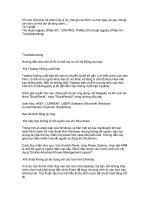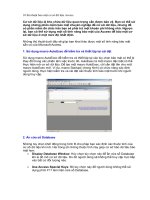Thủ thuật Windows 7 (có Update hàng ngày) ppsx
Bạn đang xem bản rút gọn của tài liệu. Xem và tải ngay bản đầy đủ của tài liệu tại đây (117.71 KB, 3 trang )
Thủ thuật Windows 7 (có Update hàng ngày)
Pin thư mục xuống thanh Taskbar trong Win 7
Trong Windows 7, bạn có thể dễ dàng ghim một chương trình vào thanh
Taskbar bằng cách nhấp phải chuột lên chương trình chọn Pin to Taskbar.
Tuy nhiên nếu bạn muốn đưa một thư mục nào đó xuống thanh Taskbar thì
thư mục đó sẽ trở thành một phần của Windows Explorer.
Thủ thuật sau sẽ giúp các bạn ghim thư mục bất kỳ xuống thanh Taskbar mà
không dính dáng gì tới Windows Explorer.
Cách 1: Pin các thư mục đặc biệt của hệ thống
Đầu tiên, bạn nhấp phải chuột lên desktop rồi chọn New > chọn Shortcut.
Trong khung Type the location of the item, bạn nhập đường dẫn tương ứng
của thư mục theo bảng sau:
Tiếp đó, nhấn Next rồi điền tên tương ứng cho shortcut đó. Cuối cùng, nhấp
Finish.
Mặc định icon của shorcut vừa tạo là icon của Explorer. Vì vậy để dễ nhận
biết bạn nên thay đổi icon cho shotcut bằng cách nhấp phải chuột vào
shortcut đó rồi chọn Change icon… Tại khung Look for icons in file, nhập
imageres.dll (hoặc shell32.dll) > nhấp chuột vào khung Select an icon
from list below và chọn icon tùy thích. Sau đó nhấp OK 2 lần để chấp nhận
thay đổi.
Bây giờ, bạn kéo thả shortcut vừa tạo vào thanh Taskbar để ghim nó (pin)
vào đây.
Cách 2: Pin thư mục bất kỳ
Khi làm theo cách trên bạn có thể xóa bỏ shortcut sau khi ghim nhưng chỉ có
thể ghim được một shorcut xuống thanh Taskbar và chỉ có thể thực hiện
được với một số thư mục hệ thống.
Để có thể ghim một thư mục bất kỳ, bạn cũng làm như cách 1 nhưng trong
khung Type the location of the item, bạn điền đường dẫn của thư mục
muốn ghim thay vì nhập các đường dẫn lệnh như trên. Sau đó kéo shortcut
vừa tạo vào thanh Taskbar để ghim.
Cách 3: Đưa tất cả các thư mục cần pin vào một thư mục duy nhất
Để tiết kiệm không gian trên Taskbar, bạn nên đưa shortcut các thư mục
ghim vào một thư mục duy nhất. Làm điều đó như sau:
Đầu tiên, bạn tạo một thư mục rồi chép tất cả các shortcut đã tạo để ghim
vào đó (thay vì ghim vào Taskbar). Sau đó, nhấp phải chuột lên thanh
Taskbar, bỏ chọn Lock the Taskbar và chọn tiếp Toolbars > New
toolbar… Trong cửa sổ hiện ra, bạn chọn thư mục đã tạo để chứa các
shortcut rồi sau đó chọn Select Folder.
Nhấp phải chuột lên vùng trống của thanh Toolbar vừa tạo rồi bỏ chọn hai
mục Show Text và Show title đồng thời chọn View > Large icon. Lúc này,
bạn có thể để thanh Toolbar đó ở góc phải màn hình hoặc kéo nó lại gần nút
Start tùy thích.
Cuối cùng, nhấp phải chuột lên thanh Taskbar và đánh dấu chọn mục Lock
the Taskbar để tránh thay đổi thanh Taskbar.